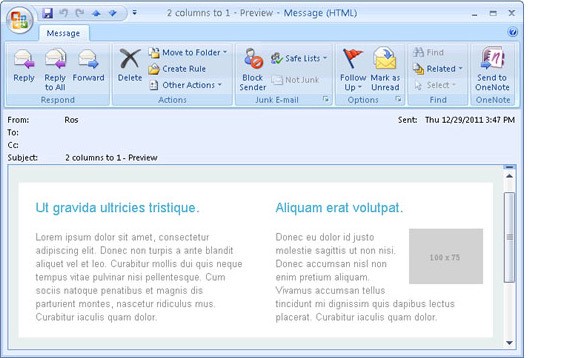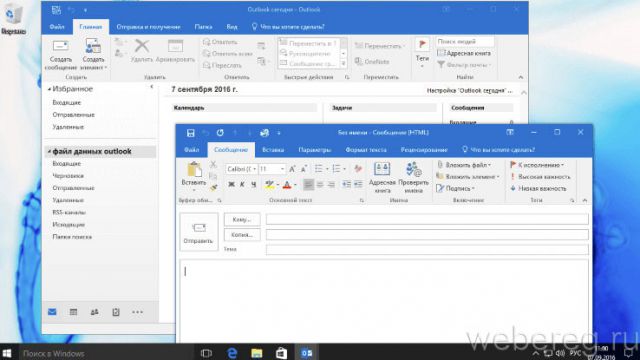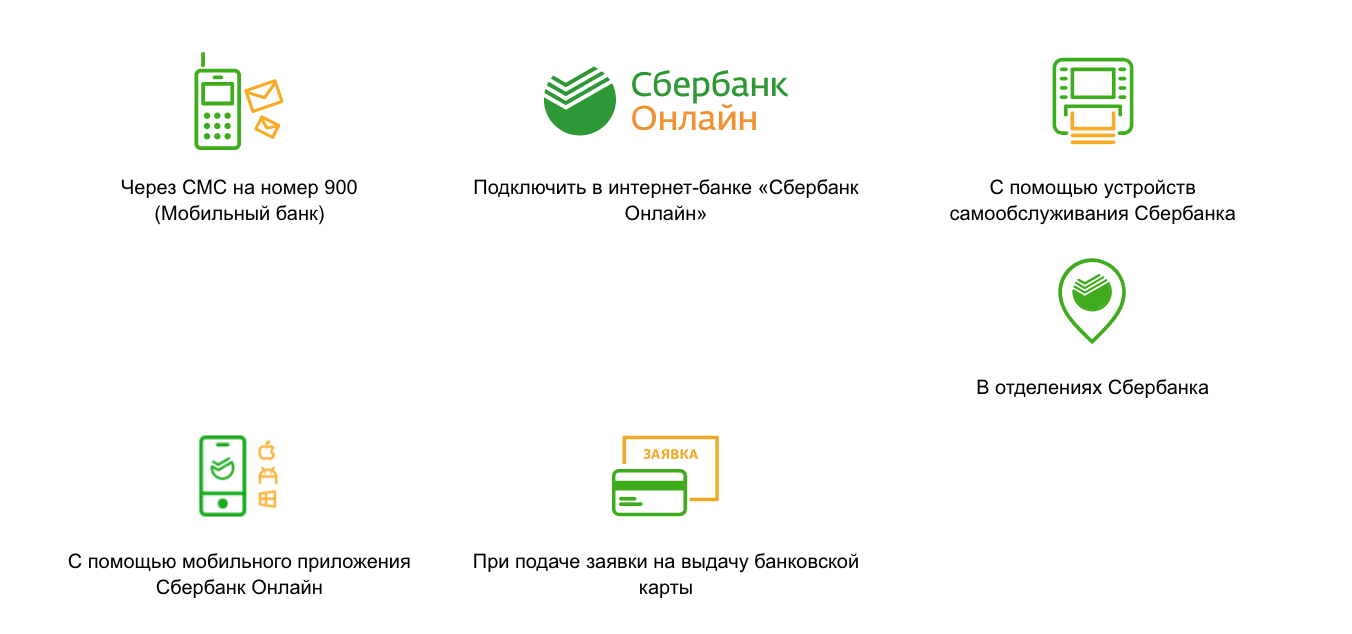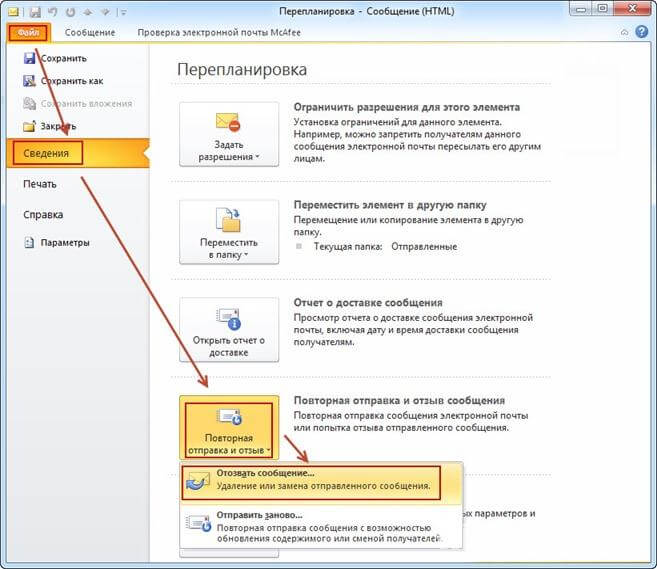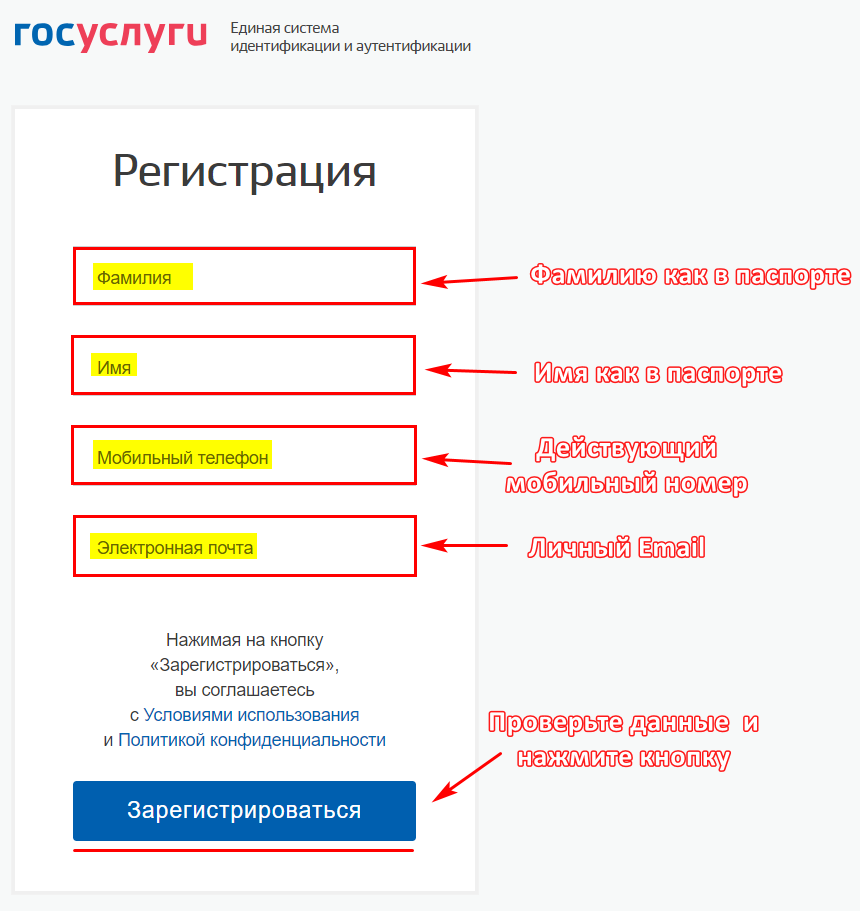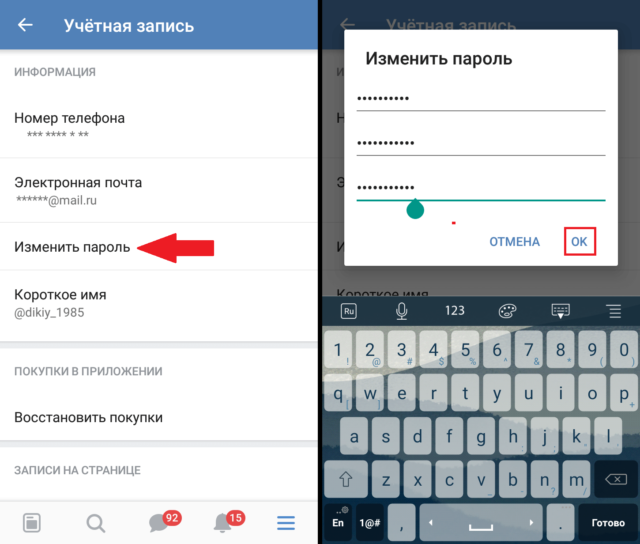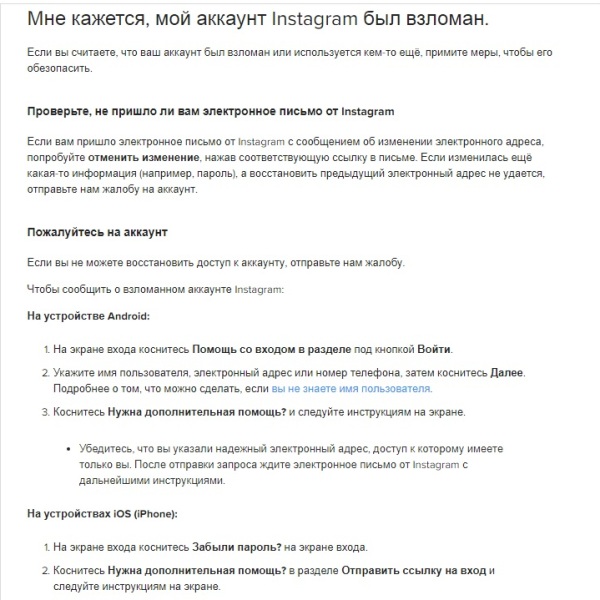Как отозвать письмо в outlook: пошаговая инструкция для всех версий
Содержание:
- Отзыв письма в Outlook 2016
- Отмена отправки письма Gmail
- Как проверить результат отмены или замены?
- Требования к отзыву электронного письма
- Обновление:
- Чтобы отозвать сообщение и заменить его
- Почему отзыв электронной почты в Outlook не всегда работает
- Заключение
- Как отозвать письмо в Outlook 2010, 2013 и других версиях
- Отзываем сообщение в Outlook 2010, 2013
- Как отозвать сообщение в Outlook 2010 и новее
- Как отозвать письмо в Outlook 10, 13
- Как проверить результаты отзыва или замены
- Ограничения
- Как отменить отправленное сообщение?
- Предупреждения
- Как отредактировать отправленное сообщение
- Отзываем письмо в Outlook
- Outlook 2010/2013/2017
- Как отозвать письмо в почте Outlook 2003
- Восстанавливаем аккаунт Outlook с удаленного сервера
- Почему нельзя отозвать письмо?
- В Outlook 2007 года
Отзыв письма в Outlook 2016
Возврат и редактирование сообщения в Microsoft Outlook 2016, который мало чем отличается от процесса в старых версиях клиента. Все осталось неизменным, в плане расположения и функционала.
1Открываем нужное исходящее сообщение.
2В окне с ним переходим в пункт Сообщение, далее кликаем Действия и выбираем Отозвать сообщение….

Рис. 6 – Панель действий
3Далее определяемся, что хотим сделать с содержимым: удалить из каталога входящих или отредактировать и отправить новую версию.
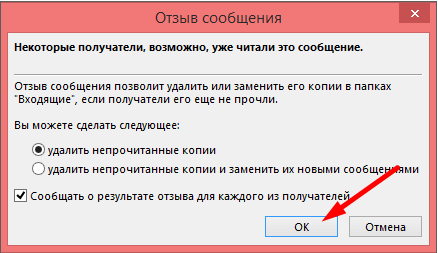
Рис. 7 – Выбор операции с отправлением
4Обязательно устанавливаем флажок возле параметра, отвечающего за уведомление о результате отзыва для каждого из получателей.
При успехе вам придёт уведомление об этом.

Рис. 8 – Успешный отзыв
Во втором случае (редактирование), изменяем исходный текст и вложения и отправляем заново.

Рис. 9 – Редактируем исходное сообщение
Если команда отзыва и повторной отправки на втором шаге не обнаруживается или не активна кнопка (окрашена в серый цвет), значит не выполнено одно из требований выше или у вас нет учетной записи Exchange.
Проверить наличие Microsoft Exchange можно следующим образом:
1В меню Файл открываем Настройка аккаунта, в выпавшем меню кликаем Настройка учетных записей…
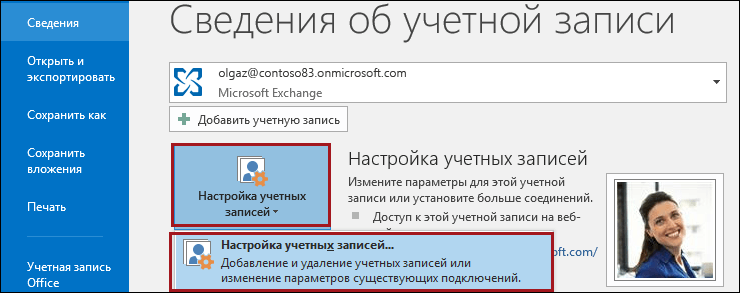
Рис. 10 – Проверка наличия аккаунта Exchange
2В открывшемся окне смотрим на первую вкладку, в которой и отображаются учётные записи с описанием их типа.
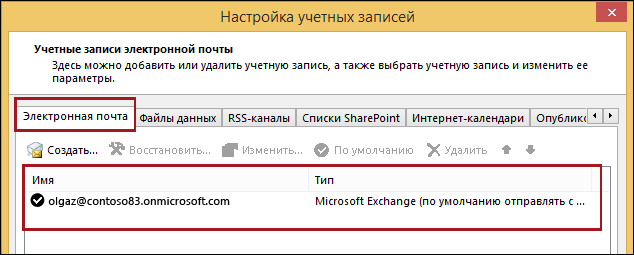
Рис. 11 – Тип учётной записи
Отмена отправки письма Gmail
До этого момента функция «Отзыва письма» (Undo Send) была исключительно в экспериментальной бета-версии Gmail. Включалась она в разделе «Laboratory» почтового сервиса и проверялась бета тестерами в течении многих лет. Теперь же она стала легко настраиваемой и доступной для всех возможностью.
Включив функцию отзыва отправленного письма, после нажатия кнопки «Отправить», электронное письмо будет специально задерживаться на Гмайл на заданный промежуток времени, установленный пользователем в настройках, в течении этого промежутка времени ему будет доступна кнопка «Отменить письмо».
Если во время заданного периода времени, пользователь не отменил отправленное сообщение, письмо автоматически будет отослано адресату.
Запрещенная пользователем почта автоматически будет сохранена в Черновиках, где ее можно будет в будущем удалить или отредактировать.
По умолчанию эта функция отключена. Сейчас я покажу как ее активировать.
Как проверить результат отмены или замены?
Ситуации с недошедшими или плохо отредактированными письмами встречаются постоянно. На результат влияет масса параметров, так что подход требуется индивидуальный. Рассмотрим несколько типичных случаев:
- Замена исходного послания новым. Если у получателя выставлены “Параметры отслеживания”, он узнает о любых изменениях, которые вы вносите.
- Аналогичная ситуация, но в алгоритм включен отзыв письма. Если исходное послание адресат не открывал, операция пройдет успешно. Если открывал, то исходный текст исчезнет, но уведомление о произошедшем абонент получит.
- Получатель пометил ваше послание галочкой как непрочитанное. Отзыв будет успешно выполнен, но во “Входящих” у вашего друга появится системное уведомление.
Требования к отзыву электронного письма
Хотя есть некоторая надежда восстановить это сообщение и избежать затруднений, в игру вступают многие факторы, определяющие успех отзыва.
Как отозвать сообщения электронной почты Outlook:
- Вы и ваш получатель должны иметь учетную запись электронной почты на сервере Exchange и использовать Outlook в качестве почтового клиента.
- Почтовый ящик получателя открывается при попытке обработать напоминание.
- Исходное сообщение не читается и находится в почтовом ящике получателя.
- На сообщение не повлияли никакие процессы, такие как правило, спам-фильтр или подключаемый модуль.
Обновление:
Теперь мы рекомендуем использовать этот инструмент для вашей ошибки. Кроме того, этот инструмент исправляет распространенные компьютерные ошибки, защищает вас от потери файлов, вредоносных программ, сбоев оборудования и оптимизирует ваш компьютер для максимальной производительности. Вы можете быстро исправить проблемы с вашим ПК и предотвратить появление других программ с этим программным обеспечением:
- Шаг 1: (Windows 10, 8, 7, XP, Vista — Microsoft Gold Certified).
- Шаг 2: Нажмите «Начать сканирование”, Чтобы найти проблемы реестра Windows, которые могут вызывать проблемы с ПК.
- Шаг 3: Нажмите «Починить все», Чтобы исправить все проблемы.

Чтобы отозвать сообщение и заменить его
- В окне папки в левой части окна Outlook выберите папку «Отправленные».
- Откройте сообщение, которое хотите получить. Вы должны дважды щелкнуть, чтобы открыть сообщение. Если вы выберете сообщение, которое будет отображаться на панели чтения, вы не сможете его получить.
- На вкладке Сообщение выберите Действия> Получить это сообщение.
- Щелкните Удалить непрочитанные копии этого сообщения или Удалить непрочитанные копии и заменить их новым сообщением, затем щелкните OK.
- Если вы отправляете заменяющее сообщение, составьте сообщение и нажмите «Отправить».
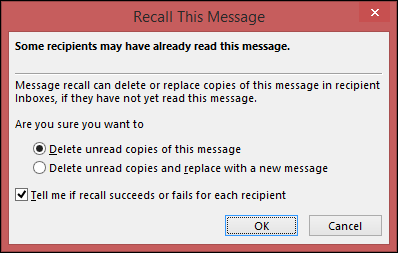
Почему отзыв электронной почты в Outlook не всегда работает
Если получатель откроет электронное письмо, которое вы не хотели ему показывать, вы, к сожалению, не сможете его получить. Он все еще может получить напоминание и понять, что вы хотите удалить первое электронное письмо, но оно останется в его системе Outlook.
Если ваше первое сообщение было отправлено не в папку «Входящие», а в папку «Входящие», напоминание не сработает. Он также не будет работать, если он был отправлен в общую папку или если вы попытаетесь получить его с мобильного устройства. Когда кто-то это увидел, уже слишком поздно.
Функция напоминания предназначена для работы с Outlook. Например, если вы отправляете из учетной записи Gmail, вы не можете ожидать, что она будет работать. Вам нужно будет прочитать наше руководство по напоминанию людям об электронной почте в Gmail, чтобы узнать, как это сделать.
Заключение
Помните, что Outlook должен быть открыт, когда пришло время отправлять электронную почту. Если он закрыт, Outlook попытается повторно отправить электронное письмо, когда вы его откроете.
Как отозвать письмо в Outlook 2010, 2013 и других версиях
Функция возврата отправленного сообщения существует во всех версиях Outlook, но её использование будет отличаться. Версия Outlook, установленная на вашем компьютере, соответствует году выпуска пакета Microsoft Office, установленном на вашем ПК.
Правила, которые должны быть соблюдены для того, чтобы письмо можно было вернуть:
- Пользователь, которому вы отправили письмо, должен использовать Outlook.
- Получатель не должен использовать автономный режим работы программы, иначе все письма, отправленные ему, сохраняются не в сети, откуда их можно вернуть, а на самом компьютере, из-за этого вернуть их не получится.
- Отправленное письмо не должно быть прочитано получателем или перемещено из раздела «Входящие».
Если все вышеперечисленные условия будут соблюдены, то вы сможете отозвать письмо.
Outlook 2010, 2013, 2016
- Перейдите к блоку «Сообщения».
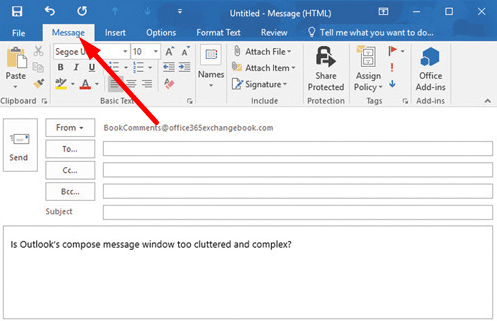
Переходим к разделу «Сообщения»
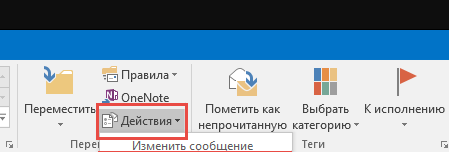
Нажимаем кнопку «Действия»
Выбираем вариант «Отозвать сообщение»
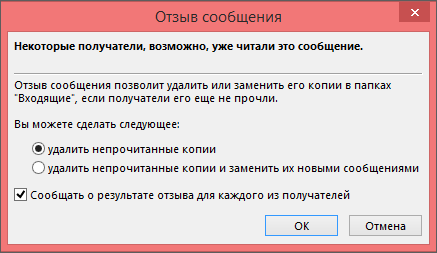
Выбираем вариант «Удалить непрочитанные копии»
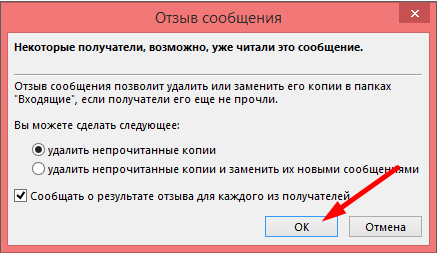
Кликаем по кнопке «ОК»
Outlook 2007
- Откройте возвращаемое письмо из папки «Отправленные». В блоке «Действия» разверните пункт «Другие действия».

Нажимаем на меню «Другие действия»
Кликаем по кнопке «Отозвать сообщение»
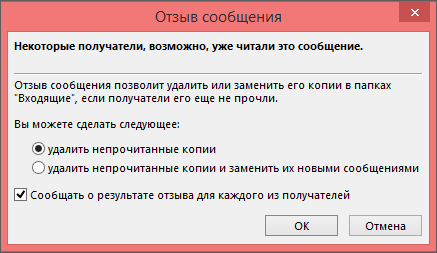
Отмечаем пункт «Удалить непрочитанные копии»
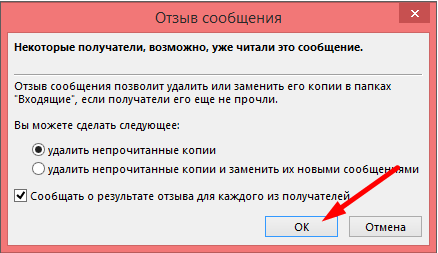
Нажимаем кнопку «ОК»
Outlook Web App
Если вы пользуетесь Outlook через браузер — Outlook Web App, то вы не сможете вернуть отправленное письмо, так как такая функция невозможна из-за другого типа работы приложения. Письмо, отправленное через Outlook Web App, вернуть или отредактировать нельзя.
Отзываем сообщение в Outlook 2010, 2013
Теперь покажем, как в Outlook 2010 и 2013 годов отозвать сообщение. Действия будут аналогичными, и повторяться, чтобы сделать то же самое для каждой версии программы, смысла не имеет.
Итак, если успели нажать на клавишу «Отправить письмо», а затем поняли, что в него нужно внести правки, выполняем следующую цепочку действий. В первую очередь нужно открыть отосланное сообщение. Делается это следующим образом:
1Открываем каталог Отправленные и выбираем нужное сообщение, которое нуждается в правке или отзыве.
Для доступа до всех входящих в ящике Outlook можно открыть панель избранного и там кликнуть по ссылочке Отправленные.
2Теперь вызываем пункт главного меню Файл и кликаем по кнопке Сведения.
3Выбираем Повторная отправка и отзыв.
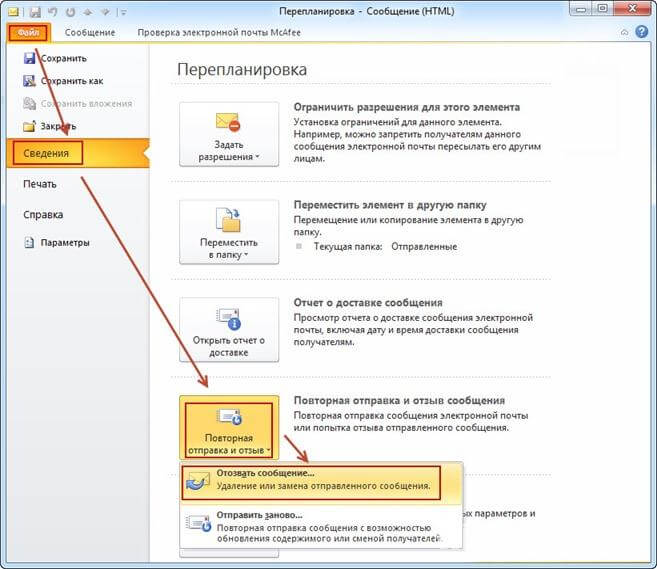
Рис. 5 – Повторная отправка в Outlook 2007
4Ниже появится перечень действий: отправить письмо заново и отзыв письма. Кликаем по нужному Вам варианту.
5Если выбрали вариант редактирования, изменяем содержимое и повторно отсылаем адресату.
Опция отслеживания исходного сообщения позволит увидеть, отзыв выполняется успешно или он не осуществился по одной из перечисленных выше причин.
Как отозвать сообщение в Outlook 2010 и новее
Во всех последующих версиях программы интерфейс существенно не менялся, поэтому инструкция будет единой. Перед выполнением конкретных действий следует удостовериться в наличии профиля Microsoft Exchange:
- Находясь в запущенной программе, сделать левый клик по меню «Файл».
В разделе «Сведения» нужно обратить внимание на выпадающий список подключенных аккаунтов. Под именем пользователя, от лица которого было отправлено сообщение, должна стоять надпись Microsoft Exchange. Также важно, чтобы оба пользователя применяли для приема писем программу Аутлук.
Если названные условия соблюдены, можно приступать к основной процедуре:
- Используя область навигации слева, выбрать папку «Отправленные».
Открыть сообщение двойным кликом.
Переместиться на вкладку «Сообщение».
Раскрыть меню кликом по кнопке «Действия». Выбрать строку «Отозвать сообщение».
Следующий шаг ответит на вопрос, как удалить отправленное письмо в Outlook. Для этого нужно выбрать вариант «Удалить непрочитанные копии». Если же необходима замена, то следует остановить свой выбор на втором варианте, где присутствует текст «…заменить их новыми сообщениями».
Если выбрано удаление, то дальнейшие действия не требуются. При замене текста, необходимо будет отредактировать содержимое и повторно его отправить. В случае неудачи отзыва, система все равно отошлет новый вариант сообщения получателю.
Отозвать сообщение в интерфейсе Outlook Web App или, проще говоря, в браузере – невозможно.
Повторная отправка письма
- Открыть письмо, которое необходимо отредактировать.
- Нажать меню «Файл».
- Находясь в разделе «Сведения», нажать кнопку «Повторная отправка».
Выбрать пункт «Отправить заново».
На экране появится окно с текстом исходного сообщения. Теперь можно переписать содержимое и сделать соответствующую пометку в теме, чтобы получатель не принимал во внимание предыдущее сообщение.
Кликнуть «Отправить».
Порой случаются ситуации, когда человек отвлёкшись отправляет электронное письмо не тому адресату или не стем содержанием. Что делать в такой ситуации? Если вы опомнились достаточно быстро и адресат ещё не успел прочитать письмо, то есть такой вариант, как отозвать сообщение .
Для этого, в Outlook идём в папку «Отправленные». Находим письмо которое необходимо отозвать и кликаем по нему два раза. Далее жмём на кнопку «Другие действия перемещения» и в выпадающем меню выбираем «Отозвать сообщение».

В появившемся окне выбираем «удалить непрочитанные копии» и жмём «ОК».
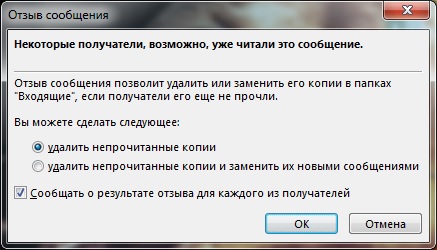
Если получатель или получатели не успели прочесть ваше сообщение, то оно будет удалено из папки «Входящие» у всех адресатов, о чём вам придёт сообщение.
Как отозвать письмо в Outlook 10, 13
Чтобы обнаружить письма, что были пересланы адресату, нужно перейти в раздел «Отправленные». Чтобы выполнить отзыв сообщения, нужно зайти в указанную категорию, навигация находится слева от рабочей области. После того, как письмо было найдено, нужно выполнить:
- Клик на вкладку «Файл»;
- Выбрать опцию «Сведения»;
- Справа появится список вариантов действий, для выполнения манипуляции нужно выбрать пункт, что предлагает переотправку или отзыв;
- Спустя непродолжительное время откроется окно для выбора типа манипуляции (отозвать или заменить).

Если пользователь выбрал замену сообщения, ему программа предложит изменить текст и вложения подобно, как письмо отправляется впервые.
Чтобы удостовериться, что действие выполнено успешно нужно перейти в раздел «Отчет». Здесь сообщается статус сообщения при клике на «Отслеживание». Если указано, что письмо успешно отправлено, то выполнить действие не удалось. Если написано, что произошел сбой, процедура произведена успешно.
Как проверить результаты отзыва или замены
Самое главное в этом процессе – узнать, удалось ли отозвать письмо. Ведь столько причин, почему это невозможно, которые напрямую не зависят от вас, поэтому результаты должны быть контролируемы, и в случае с Outlook 2010 и более свежими версиями, у вас есть такая возможность.
Посмотреть результаты можно перейдя по пути: Файл > Параметры > Почта. В этом разделе необходимо найти пункт «Отслеживание». В этом разделе вы увидите буквально всё:
- Прочитал ли получатель ваше оригинальное сообщение;
- Дошло ли исправленное послание;
- И какое в итоге сообщение было прочитано.
Мы рекомендуем во всех случаях отслеживать статус – так как если не следить, то по факту все действия по замене, удалению или отзыва отправленных писем, превращаются в игру в рулетку, ведь вы не знаете, успешно ли завершился процесс или нет.
Мы рекомендуем установить дополнительное расширение для тех, кто часто ошибается и хочет править, которое добавляет определенное время после нажатия на кнопку «отправить». Чаще всего речь про 15 секунд – но специальные плагины помогут вам настроить и больший срок. Однако, чтобы не пришлось ни заменять, ни править, ни удалять сообщения, отправленные через Microsoft Outlook 2010, лучше 3 раза подумать, перед тем как хоть что-то отправить своему собеседнику.
Пожалуйста, Оцените:
Наши РЕКОМЕНДАЦИИ
 Чем открыть файл bin
Чем открыть файл bin 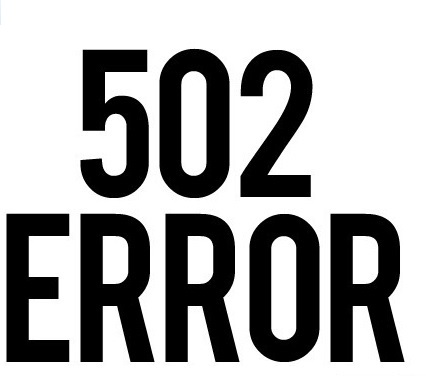 Что значит ошибка 502 bad gateway
Что значит ошибка 502 bad gateway 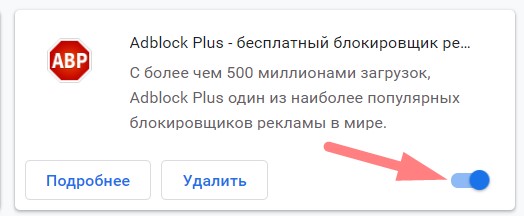 Как отключить AdBlock
Как отключить AdBlock  Таймер выключения компьютера Windows 10
Таймер выключения компьютера Windows 10
Ограничения
Отозвать письмо в Outlook 2010, 2016, 2017 и других версиях, можно — этот ответ однозначный. Есть одно но: пользователь, которому было адресовано отправление, не должен был его прочесть, либо отметить, как прочтенное. В противном случае, отменить отправку сможет только администратор хостинга почты.
Существует еще несколько условий, несоблюдение которых может лишить возможности отзыва сообщения:
- Используется клиент неMicrosoftOutlook и сервер не Exchange.
- Отсутствие активного “Exchange сервера”, в функционале которого имеется возможность возврата и удаления посланных данных.
- У получателя активен “автономный” режим.
- У получателя активна функция кеширования. Отмена отправки не приведет к желаемому результату.
Если ничего из этого не встречалось – можно отозвать и вернуть отправленное сообщение.
Как отменить отправленное сообщение?
Отправка и отмена почты в разных версиях программы различаются несущественно. Для удобства мы будем рассматривать стандартную версию Windows образца 2010 года. Посмотрите, как это выглядит.
На старте необходимо активировать почтовую службу. Просмотрите список исходящих посланий и отыщите то, которое вас не устраивает. Дальнейший алгоритм действий:
- Открыть почтовое отправление двойным щелчком.
- Щелкнуть по “Файлу”.
- Переместиться в “Информацию”.
- Отозвать почту.
Если всё сделано правильно, вы увидите окошко для управления непрочитанными посланиями.
У вас будет выбор из двух операций. Первая – стереть все непрочитанные копии, вторая – произвести замену альтернативным текстом. Панель позволяет перетаскивать и повторно отправлять нужные послания. Вот только в разных версиях Виндовс алгоритм имеет несущественные различия.
Предупреждения
Вы когда-нибудь отправляли электронные письма не по тому адресу? Или не до конца заполненные сообщения, например, забыв добавить вложение? Если да, то эта статья для вас.
Популярные сервисы для работы с электронной почтой предлагают опцию отмены отправки письма. Работает она в течение небольшого промежутка времени, но, как правило, его хватает, чтобы понять, что письмо отправлено не туда или раньше времени. Если вы этого не поняли сразу, то отменять отправку будет бессмысленно, адресат может прочитать ваше сообщение раньше.
Отмена в Gmail
В почтовом сервисе от Google функция отмены отправки письма до недавнего времени работала в экспериментальном режиме и была доступна далеко не всем. Теперь же никаких ограничений на ее использование нет, и если она у вас вдруг не активирована по умолчанию, то можно включить ее вручную.
Настраивать автоответчик на период отпуска можно не только через Outlook. В некоторых случаях авто ответ гораздо удобнее использовать через сервис Gmail.
Делается это через «Настройки» — во вкладке «Общие» найдите раздел «Отменить отправку» и проставьте галочку в чекбокс «Включить функцию отмены отправки». Здесь же можно задать промежуток времени, в течение которого можно будет вернуть ваше письмо. По умолчанию это значение равняется десяти секундам, при необходимости увеличьте его до 30 секунд. После этого внизу страницы нажмите кнопку «Сохранить изменения».
Теперь при преждевременной отправке сообщения не будет причин волноваться. По крайней мере в течение выставленного в настройках времени. После нажатия кнопки «Отправить» (или использования сочетаний клавиш Ctrl+Enter) вверху окна у вас появится специальная ссылка, по нажатию на которую вы сможете отменить отправку письма. Ссылка будет доступна в течение заданного времени.
Выгодным преимуществом сервиса Gmail в данном смысле является возможность отмены отправки письма вне зависимости от того, на какой адрес оно было отправлено. Однако для использования данной опции необходимо отправлять сообщения непосредственно через веб-интерфейс. При отправке с десктопных почтовых приложений вернуть письмо уже не удастся.
Отмена в Outlook
Почтовый клиент от Microsoft также позволяет отменить отправку писем. Однако сразу следует учесть, что речь идет только о корпоративной почте, использующей протокол Microsoft Exchange, и отменить действие можно только если письмо было направлено пользователю, использующему тот же сервер, что и вы. То есть история – сугубо внутрикорпоративная
Зато очень актуальная, если вы отправляете важное письмо руководству
Инструкция по настройке электронного адреса в программе Microsoft Outlook 2016.
Для отмены переходим в папку Sent (отправленные), дважды кликаем на отправленном письме. В открывшемся окне с письмом в ленточном меню во вкладке «Сообщение» ищем область «Переместить». Жмем на кнопку «Действия» и из выпавшего списка выбираем пункт «Отозвать сообщение».
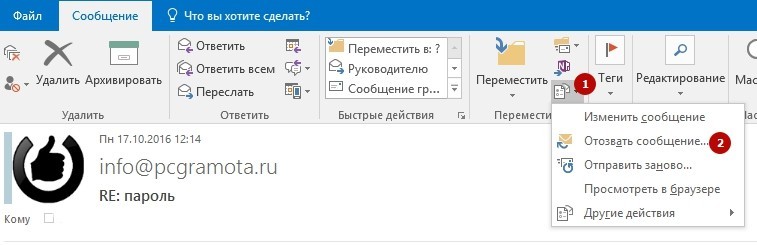
Вы получите уведомление о том, что некоторые получатели уже могли прочитать это сообщение, но если вы будете действовать максимально оперативно, то заметно снизите подобную вероятность. На выбор вам будет предложено несколько действий по отмене – «Удалить непрочитанные копии» и «удалить непрочитанные копии и заменить их новыми сообщениями». Если письмо уже было открыто, то отменить его отправку не удастся.
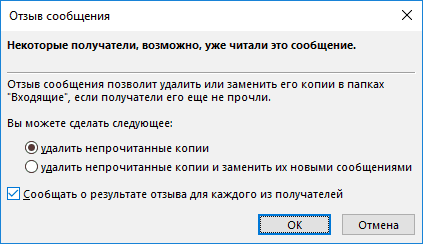
Также при проставленной галочке в чекбоксе «Сообщать о результате отзыва для каждого из получателей» вы будете получать уведомление о том, насколько успешным была попытка отменить отправку сообщения.
Если вы являетесь обладателем нескольких адресов электронной почты и всякий раз авторизуетесь на различных сайтах, чтобы проверить каждый из них, имеет смысл задуматься о сборе почты на одном аккаунте. Например, в Gmail.
Еще одним вариантом, при котором отмена отправки корпоративного письма не сработает, является случай, когда у получателя автоматически настроены правила по сортировке сообщений. Скажем, на ваш адрес установлено правило, по которому письмо из папки «Входящие» автоматически перемещается в какую-либо другую специально созданную.
Если вы случайно отправили недописанное или неверное электронное письмо через программу Outlook 2010, 2013 или более поздние версии, то у вас есть шансы его отозвать, но при условии, что правила возврата соблюдены. Также у вас есть возможность отредактировать уже отправленное сообщение.
Как отредактировать отправленное сообщение
Проделайте тот же путь, по которому заходили в отзыв сообщения. При выходе окна сообщений поставьте галочку «Удалить непрочитанные копии и заменить их новыми сообщениями».
Затем составьте новое послание и отправляйте.
Не стоит волноваться, если в электронной почте вы допустили ошибку в только что отправленном сообщении или забыли прикрепить документ. Редактирование и отзыв письма доступны пользователю и помогут исправить ситуацию.
При отзыве сообщения из почтовых ящиков получателей, которые еще не открыли его, будет получено сообщение, которое вы отправили. Вы также можете заменить замещающий текст. Например, если вы забыли включить вложение, вы можете попытаться отозвать сообщение и отправить ему замещающее сообщение с вложением.
Отзыв сообщения доступен после нажатия кнопки Отправить и будет доступен только в том случае, если у вас и получателя есть учетная запись электронной почты Office 365 или Microsoft Exchange в той же организации.
Отзыв и замена сообщения
В TE102744962 в левой части окна Outlook выберите папку Отправленные .
Откройте сообщение, которое вы хотите отозвать. Дважды щелкните сообщение, чтобы открыть его. Если выбрать сообщение так, чтобы оно отображалось в области чтения, его невозможно будет отозвать
На вкладке сообщение нажмите кнопку действия , > отозвать сообщение.

Если команда Отзыв сообщения не отображается, возможно, у вас нет учетной записи Exchange или данная возможность недоступна в организации.
Отозвать сообщение, защищенное службой Azure Information Protection, невозможно.
Вы не можете отозвать сообщение в Outlook в Интернете.
Установите переключатель в положение удалить непрочитанные копии или удалить непрочитанные копии и заменить их новыми сообщениями и нажмите кнопку ОК.
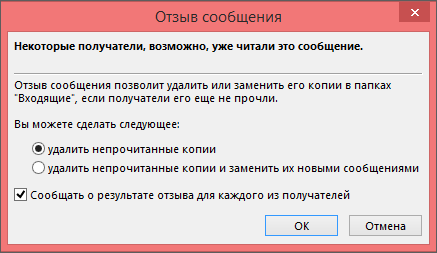
Если вы отправляете заменяющее сообщение, составьте сообщение, а затем нажмите кнопку Отправить.
Проверка отзыва
Результат отзыва сообщения зависит от параметров TE102747936 на компьютерах получателей. В таблице ниже представлены пять сценариев:
Отправляется сообщение электронной почты. Исходное сообщение отзывается и заменяется новым.
На компьютере получателя в разделе Отслеживание установлен флажок Автоматически обрабатывать запросы и ответы на приглашения на собрания и опросы.
Примечание: Чтобы просмотреть этот параметр, выберите Файл > Параметры > Почта. Перейдите к разделу Отслеживание.
Исходное сообщение и сообщение отзыва попадают в папку «Входящие» на компьютере получателя.
Если исходное сообщение не было прочитано, оно удаляется, а получатель уведомляется о том, что отправитель удалил сообщение из его почтового ящика.
Примечание: Если при обработке сообщения отзыва исходное сообщение помечено как прочитанное (письмо, просмотренное в области чтения, не считается прочитанным в данном сценарии), получатель уведомляется о том, что отправитель хочет удалить сообщение. Однако сообщение остается в папке TE102747936 получателя.
Отзываем письмо в Outlook
Иногда пользователи задают вопрос: можно ли удалить мое письмо которое я отправил своему начальнику? В письме содержится документ который потерял свою актуальность или же является ошибочным.
Функция позволяет удалить отправленное письмо из удаленного ящика в том случае, если письмо еще не было «прочитанным». Следует иметь ввиду, что отзыв письма — это фунция сервера и далеко не всеми серверами она поддерживается.
Когда письмо будет удаленно, вы получите уведомление. Самый главный принцип отмены уже отправленного сообщения состоит в том, что оно не должно быть прочитано получателем до того, как вы решили вдруг его отозвать.
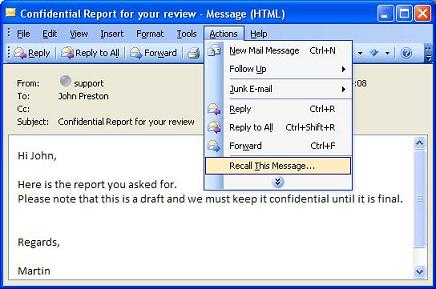
Например, мне не удалось отозвать сообщение отправленное на второй ящик Gmail с того же Gmail аккаунта, как и посланное на Яндекс.Почту сообщение.
Многие, кто работает с Microsoft Outlook, не знают, что в нем есть замечательная функция отзыва уже отправленного сообщения. На самом деле, по невнимательности случаются крайне неприятные случаи с отправкой письма не тому адресату к примеру.
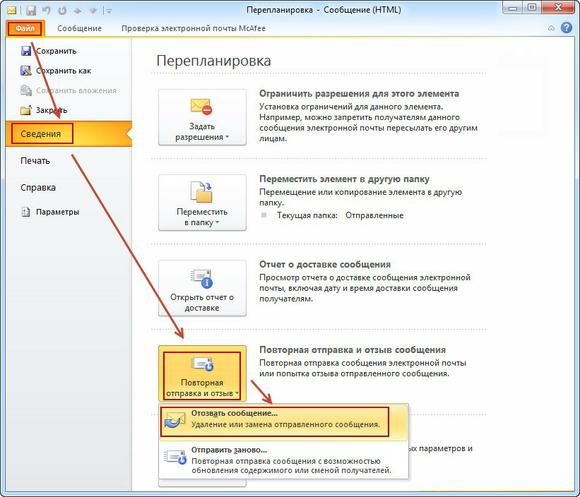
- Ответить
- Ответить с цитированием
- Сообщение о нарушении
После перехода на Outlook 2007 некоторые простейшие функции было не так просто найти в новом интерфейсе. Чтобы попытаться отозвать сообщение, выполните приведенные ниже действия.
Добрый день!Отправил письмо,но поторопился.Есть ли возможность в Thunderbirdе его отозвать?(В Аутлуке такая функция есть…). Просто даётся некоторая задержка, после проходжения которой письмо отправляется. Если задержка прошла, то письмо ушло и его не вернёшь.
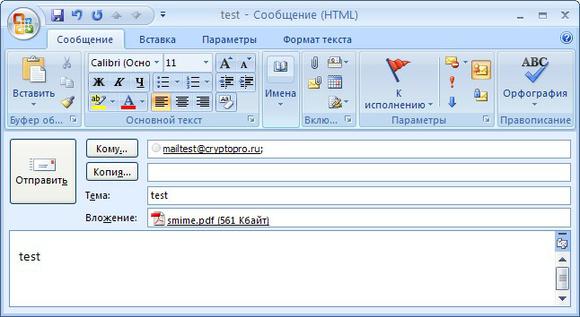
Outlook 2010/2013/2017
В последних версиях программного пакета функция отмены сообщения используется как в обычной почте, все ваши исходящие сообщения перемещаются в папку «Отправленные»
.
Чтобы открыть письмо, которое хотите отозвать, зайдите в эту папку:
- Выберите письмо для отмены из появившегося списка. Затем откройте вкладку меню «Файл»
в шапке программы; - Выберите поле «Сведения»
; - В открывшемся меню найдите плитку «Повторная отправка…»
и кликните на неё; - В выпадающем списке выберите «Отозвать письмо»
.
Ели вы хотите отредактировать контент сообщения, нажимайте на «Отправить заново»
. Система автоматически определит, соблюдаются ли все требования, при которых можно отозвать письмо.
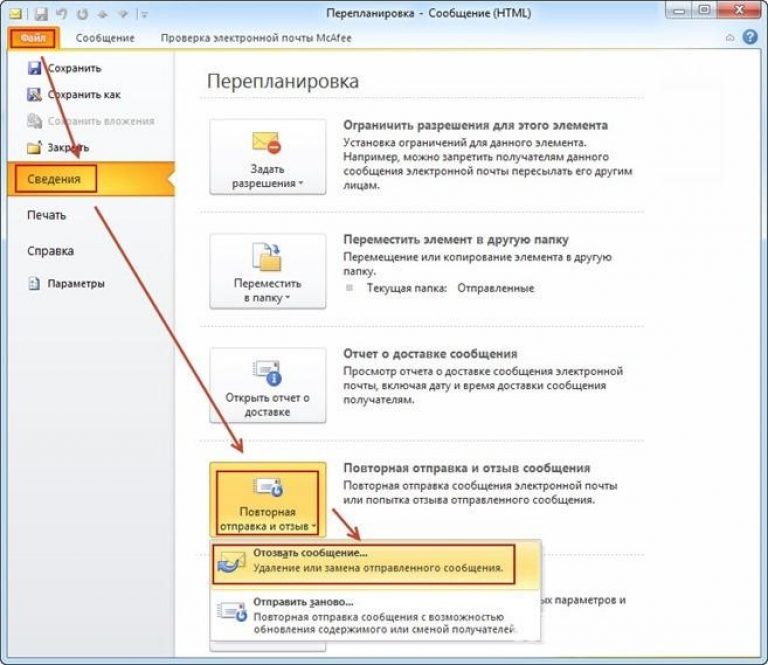
Далее возникнет окно программы, в котором повторно нужно выбрать действие – отмена или замена письма.
Также, в этом диалоговом окне отображаются системные ошибки (если они есть) и предлагаются варианты их устранения. Выберите, что нужно сделать – удалить копию или удалить и сразу заменить её на новый вариант письма.
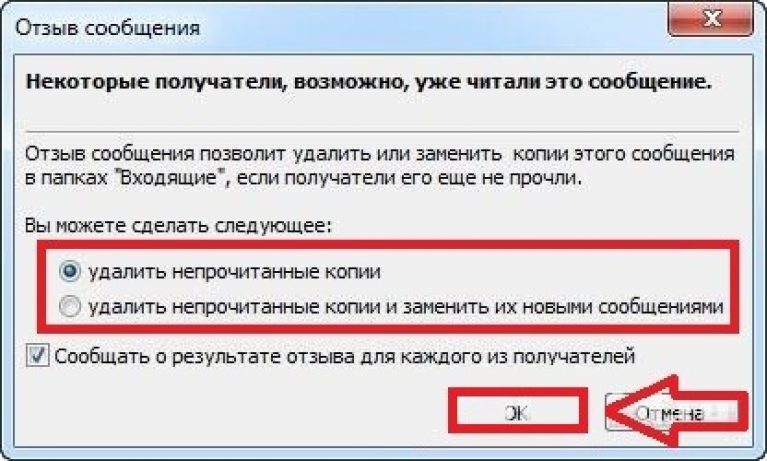
В случае выбора режима замены контента, дождитесь загрузки окна редактирования сообщения, внесите все необходимые изменения и нажмите на клавишу отправки.
В почтовом ящике получателя письмо будет заменено на более новый вариант, а старое будет безвозвратно удалено.
Обратите внимание!
Посмотреть на результат выполнения функции вы можете во вкладке меню «Параметры». Откройте вкладку и нажмите на поле «Отслеживание»
В нем можно посмотреть информацию обо всех отозванных письмах или возможных ошибках, активировав галочки напротив пунктов «Уведомить о доставке»
и «Уведомить о прочтении»
.
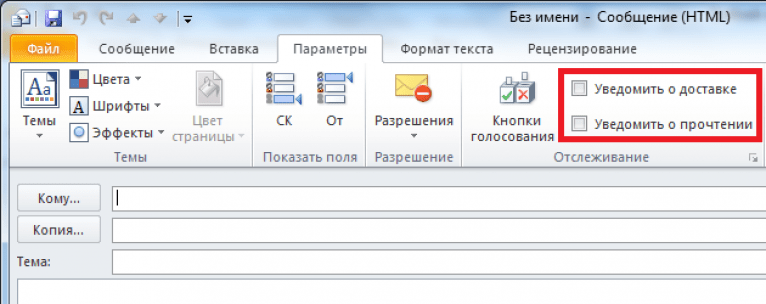
Как отозвать письмо в почте Outlook 2003
Существуют способы, как отозвать отправленное письмо в программе 2003 года, но эта процедура несколько сложнее, нежели в более новых версиях. Причина сложности в наличии различных ограничений, что могут предотвратить отмену.
Важно! Если адресат настроит систему мгновенного оповещения обо всех письмах, приходящих на почту, невозможно выполнить отмену отправки. Отменить сообщение будет невозможно, если в письме есть вложения или используется переадресация через внешние почтовые сервисы, другие ресурсы, например, Hotmail
Отменить сообщение будет невозможно, если в письме есть вложения или используется переадресация через внешние почтовые сервисы, другие ресурсы, например, Hotmail.
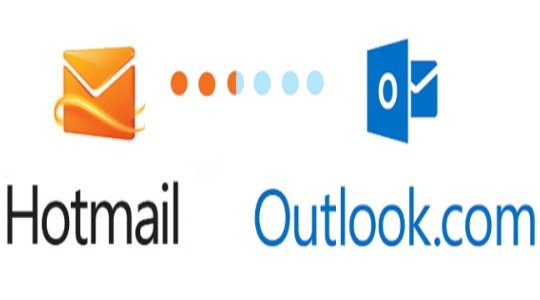
Так изначально нужно определить, что письмо направлено напрямую на ящик через функцию обмена
Для этого нужно открыть информацию об отправке и обратить внимание на поле адресата, здесь должен находиться адрес почты
Чтобы осуществить отмену нужно проделать такие манипуляции:
- Перейти в раздел, где содержится отправленное письмо и нажать на него;
- Сверху окна приложения находится таб «Действия», его нужно развернуть и выбрать «Отзыв сообщения». Если всё прошло успешно, то письмо будет удалено, а в статусе появится ошибка отправления;
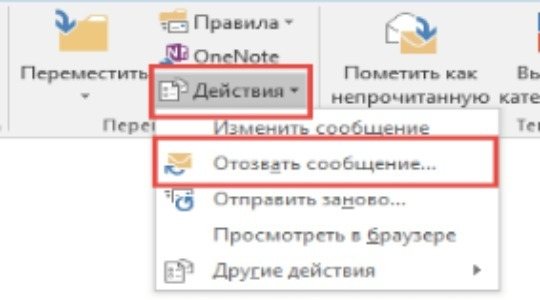
- Для редактирования текста нужно кликнуть на «Отправить снова», так перед отправлением запустится редактор.
Узнать, что письмо не было отправлено можно в диалоге. Если всё прошло успешно диалог пополнится сообщением об ошибке.
Восстанавливаем аккаунт Outlook с удаленного сервера
Выполните следующие действия:
- Запускаем Outlook.
- Заходим в Account settings.
- Выбираем аккаунт, который нужно восстановить.
- Выбираем Change folder.
- Кликаем New Outlook Data File.
- Подтверждаем изменения клавишей «ОК».
Если все прошло хорошо, вы получите доступ к потерянной почте. Выдыхаем и идем проверять рассылки. Если нет, то с противным звуком выскочит вот такое окно.
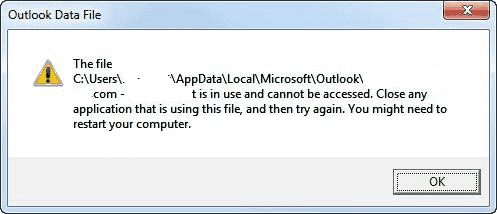
Такое часто бывает. Попробуйте отключить любые программы, которые могли повлиять на процесс восстановления и проведите процедуру с самого начала. Однако шансы на успех стремятся к нулю. Почта отсутствует на удаленном сервере. Такое возможно, например, если Outlook использует протокол POP3, и все рассылки хранятся в одном локальном файле.
Не нужно переживать. Даже после того, как восстановление при помощи сервера провалилось, варианты еще остаются. Сперва проверим настройки Windows, есть шанс, что сбой вызван ими. Возможно, у вас отсутствуют права доступа к локальному файлу Outlook, и это привело к появлению ошибки. Для настройки прав доступа сделайте следующее:
- Запустите Проводник Windows.
- Выберите нужный PST-файл. Если его местоположение неизвестно, найти файл можно при помощи того же проводника, для этого введите в окне: «*.pst» (без кавычек).
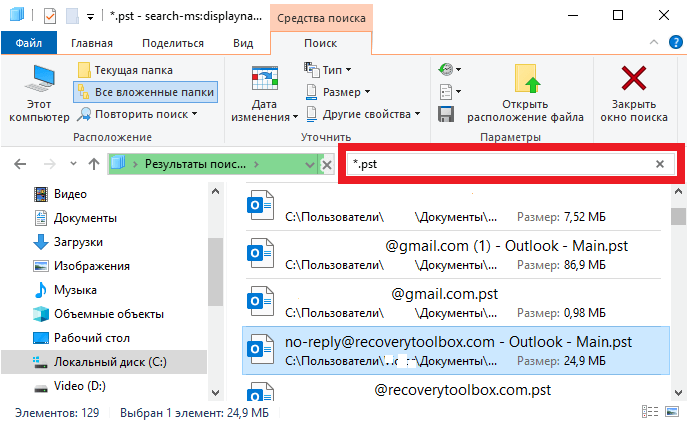
- Кликните по файлу правой кнопкой.
- Перейдите в «Свойства» (Properties).
- Снимите галочки напротив «Только чтение» (Read Only).
- Кликните по вкладке «Безопасность» (Security).
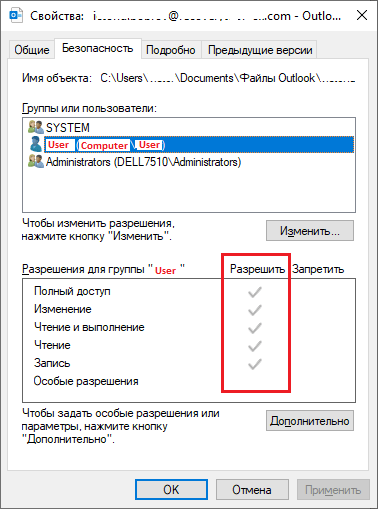
- В меню «Группы и пользователи» нужно выбрать аккаунт, под которым вы вошли в систему.
- Убедитесь, что напротив всех разрешений (кроме «Особых разрешений») стоят галочки.
- Подтвердите изменения нажатием «ОК».
Права доступа настроены, но файл по-прежнему недоступен? Значит, идем дальше. К сожалению, вариантов осталось не так много. Единственное что остается после того, как вы попытались восстановить почту с сервера и выставили правильные системные настройки. Это сделать восстановление из бэкапа или иной резервной копии почты, ПК. Либо можно попробовать восстановить поврежденный файл при помощи специальных программ и сервисов.
Почему нельзя отозвать письмо?
Отменить отправку сообщения удаётся не всегда. Существуют определенные ситуации, что предотвращают возможность выполнения действия и к ним относятся:
- Получатель сообщения использует альтернативный почтовый сервис. То есть отозвать письмо можно только в пределах домена outlook.com;
- Настроена автономная работа. Система автоматически обрабатывает сообщения, соответственно чтение происходит практически моментально;
- У адресата установлено кеширование, которое обеспечивает хранение всех входящих данных. В этом случае даже отозванное письмо получатель сможет прочесть;
- Письмо было прочитано ранее, чем отправитель занялся отзывом.
Помимо перечисленных случаев выполнить отзыв сообщения удаётся без особого труда.
Прежде, чем отправлять сообщение стоит проверять актуальность информации и взвешивать правильность составления письма, это поможет ещё до отправки изменить контент. Если осечка всё же случилась, нужно как можно скорее отозвать сообщение.Если у Вас остались вопросы по теме «Как отозвать письмо в Outlook: подробная инструкция», то можете задать их в комментария
if(function_exists(«the_ratings»)) { the_ratings(); } ?>
В Outlook 2007 года
Уже находитесь в своем профиле? Отыщите знакомый раздел переправленных посланий – там предстоит совершить несколько элементарных манипуляций. Начинаем вот с чего:
- Переходим в “Действия”.
- Выбираем вкладку “Другие действия”.
- Кликаем по одному из предложенных системой вариантов.
Если у Вас остались вопросы — сообщите нам Задать вопрос
Как видите, тут целых три варианта, среди которых есть отзыв, изменение либо повторная отправка. Будет печально, если получатель успел прочесть ваше послание. Дело в том, что редактура уже не играет никакой роли. При этом вашему другу или коллеге будут поступать отчеты о махинациях с вашего адреса. Скрыть ничего не удастся.
Отдельная тема – Outlook Web App. Эта версия программы разработана специально для компьютеров Mac, а там своя атмосфера. Просто так удалить письмо у получателя Outlook, пользующегося “Яблочком”, не получится. Эту опцию разработчики вообще не предусмотрели. Понять и простить.
Замена или редактирование сообщения
Теперь сосредоточимся на замене и редактировании сообщений. Прежде всего удостоверьтесь, что вы можете это сделать. Есть перечень условий, при которых коррекция не производится:
- абонент, которому отправлено послание, не зарегистрирован в Outlook;
- перемещение осуществлялось из “Входящих”;
- режим кэша либо автономной работы;
- послание отмечено получателем как прочитанное.
Если эти условия не соблюдаются, приступайте к коррекции. Зайдите в навигационную область (раздел “Почта”) и отыщите папочку “Отправленные”. Кликните по ней, переместитесь внутрь и откройте искомое письмо. Далее – уже знакомая вам вкладка “Сообщения”. Проделываем весь путь через “Другие действия” и среди трех выпавших вариантов выбираем нужный. В нашем случае это будет “Изменить” (либо “Отправить заново”).
При передаче заменяющего текста следует набрать сообщение и завершить процесс клавишей “Отправить”. Как удалить отправленное письмо в Outlook у получателя, если подобной опции в программе вы не видите? Удостоверьтесь в наличии “учётки” Exchange Server.